
交作业:#优设每日作业#
各位狗子们晚上好,今天给大家讲解下面这个logo的做法。
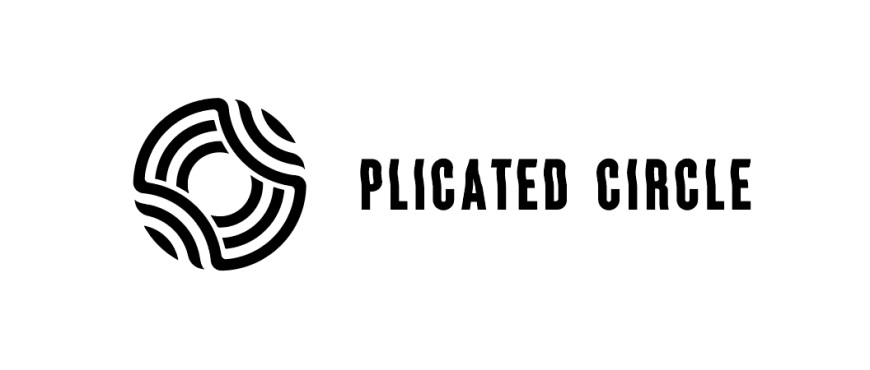
该logo为网站搜集,版权归原作者所有,本文只探讨做法。
老规矩,观大思法。
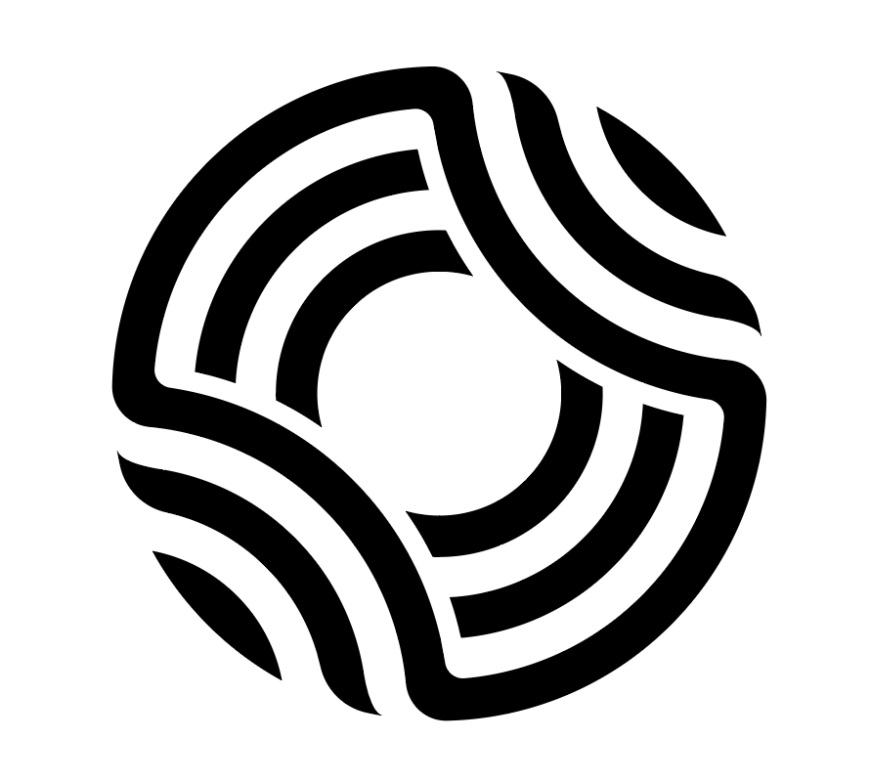
30秒时间过去了…OK时间到。这个图形很有趣,虽然是2D的,但呈现出了3D的感觉,是不是有点儿像被捏扁的乒乓球,如下:

我们先把图形旋转一下,方便我们观察。
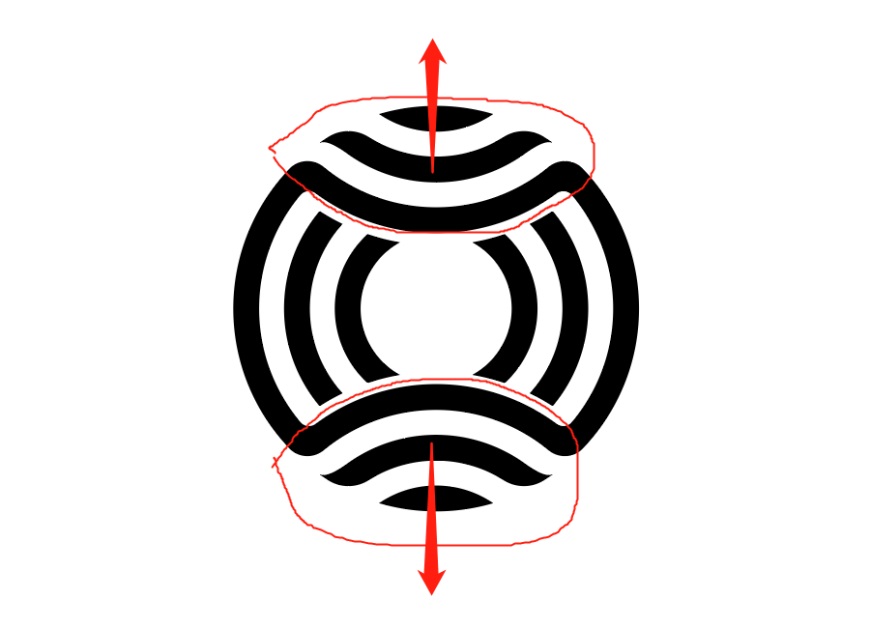
想象一下,把上下两部分摊开后,整个图形是不是3个等距的同心圆?理解了这个问题,剩下的就好做了。
画同心圆。因为圆比较少,我就不用混合工具了,直接用对象-路径-偏移路径即可实现。如下:
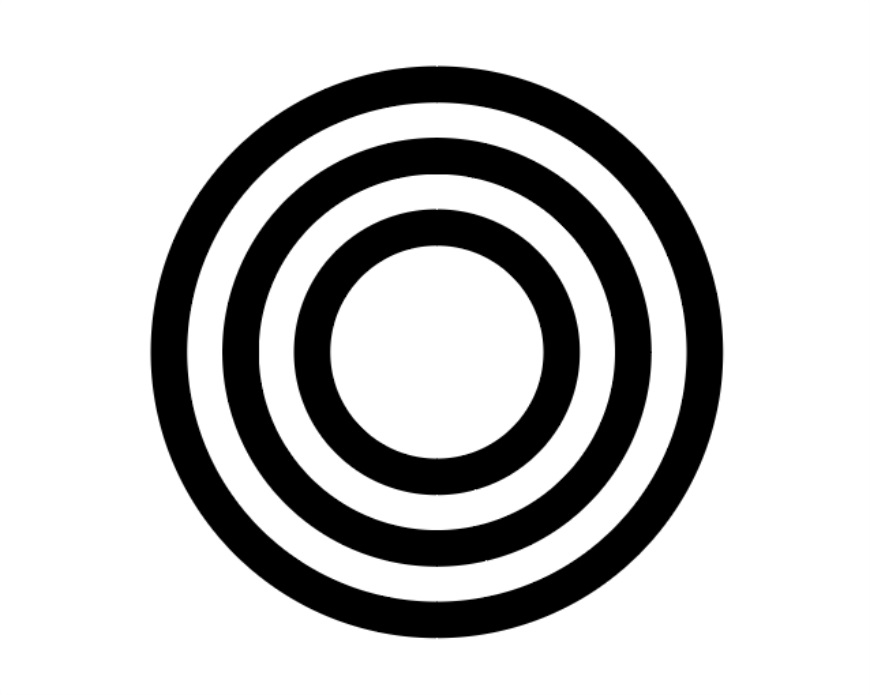
选中这三个圆,整体向上复制,注意圆与圆的路径要相切,看下轮廓图。
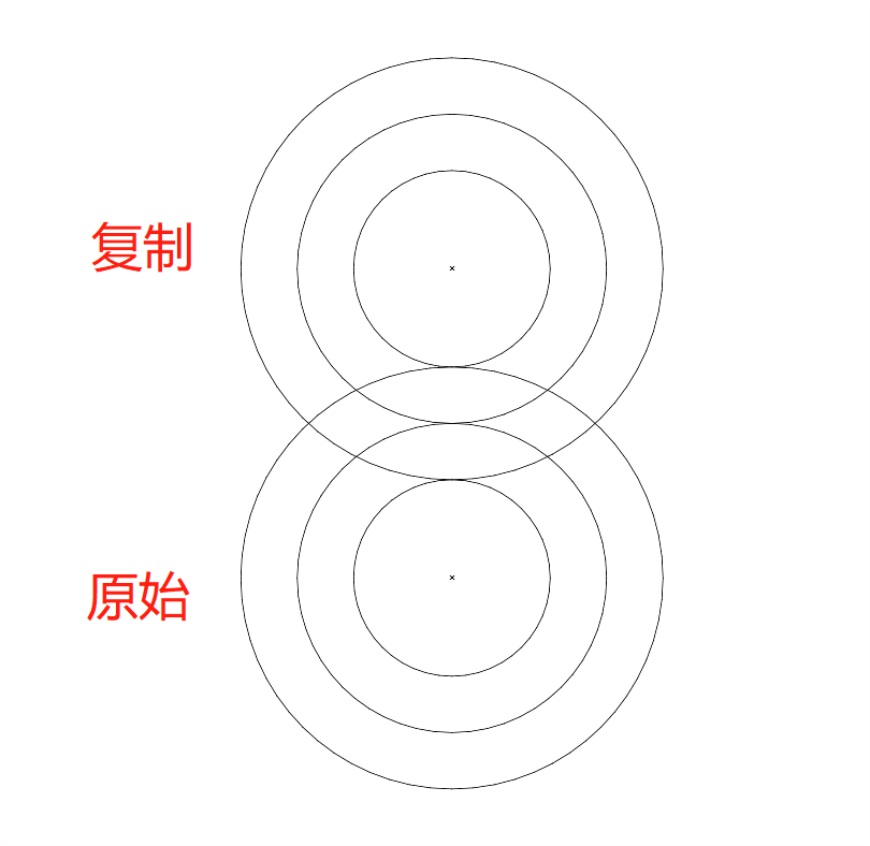
全选并执行对象-路径-轮廓化描边,然后利用形状生成器工具(shift+M)按住alt键删掉多余的形状,如下:
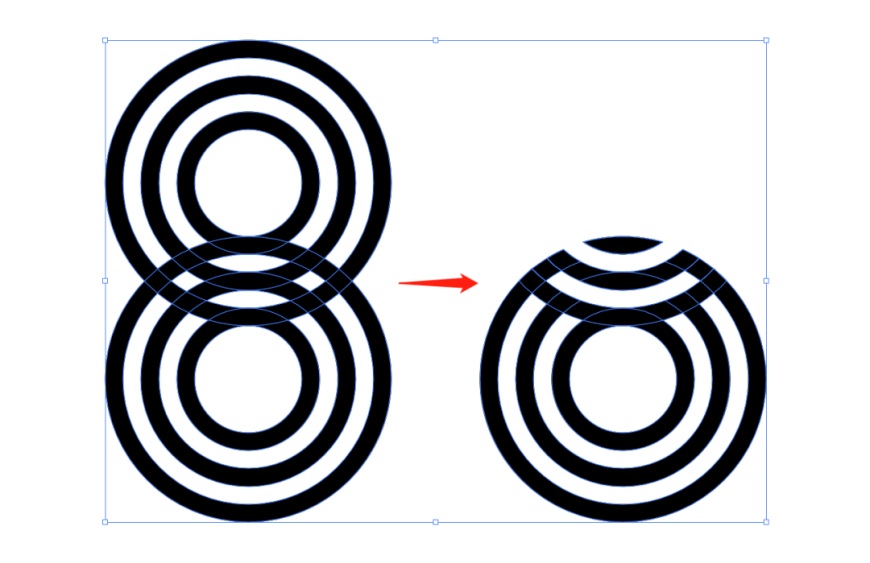
小细节:下图标注的形状需要用形状生成器工具再分别点一下,这样才能将其分割出来,方便我们进行下一步操作。
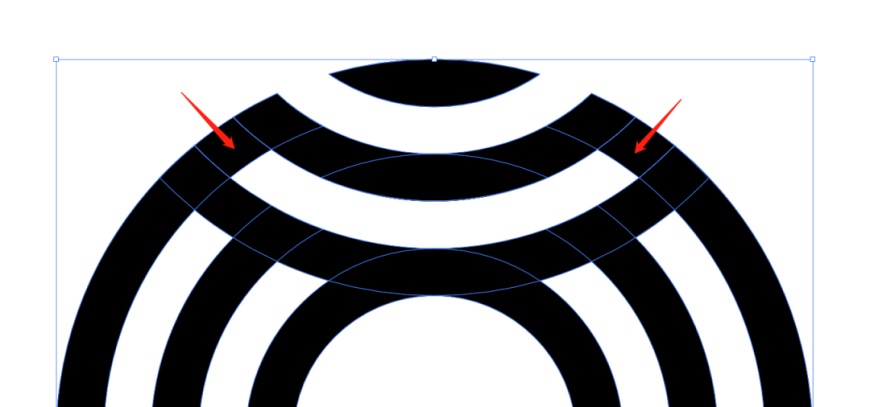
把下图标红的这条边执行偏移路径。

同时选中偏移后的形状(黄)和下面2个圆(红),用形状生成器工具删掉它们的交集部分,这个空隙就做出来了。

我们来处理第二步提到的关键位置。
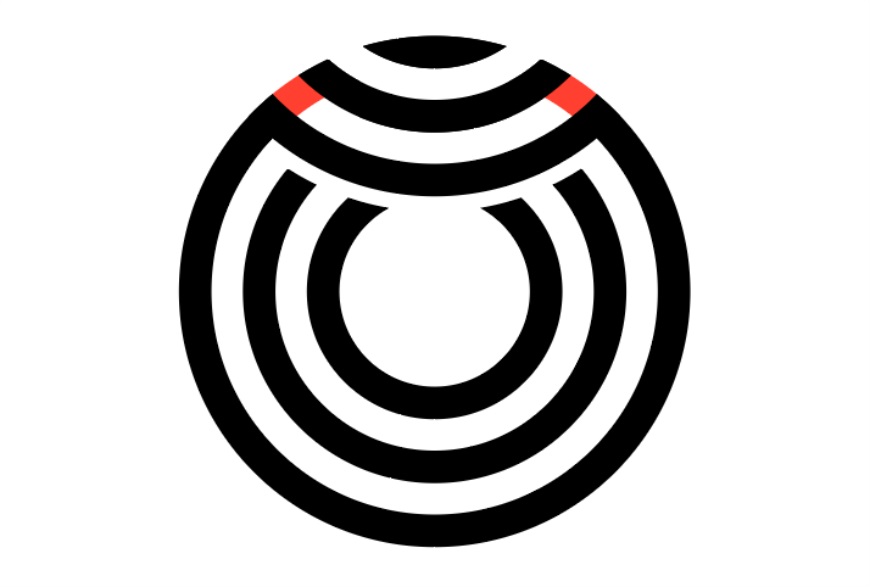
以右侧为例,看下动图操作。
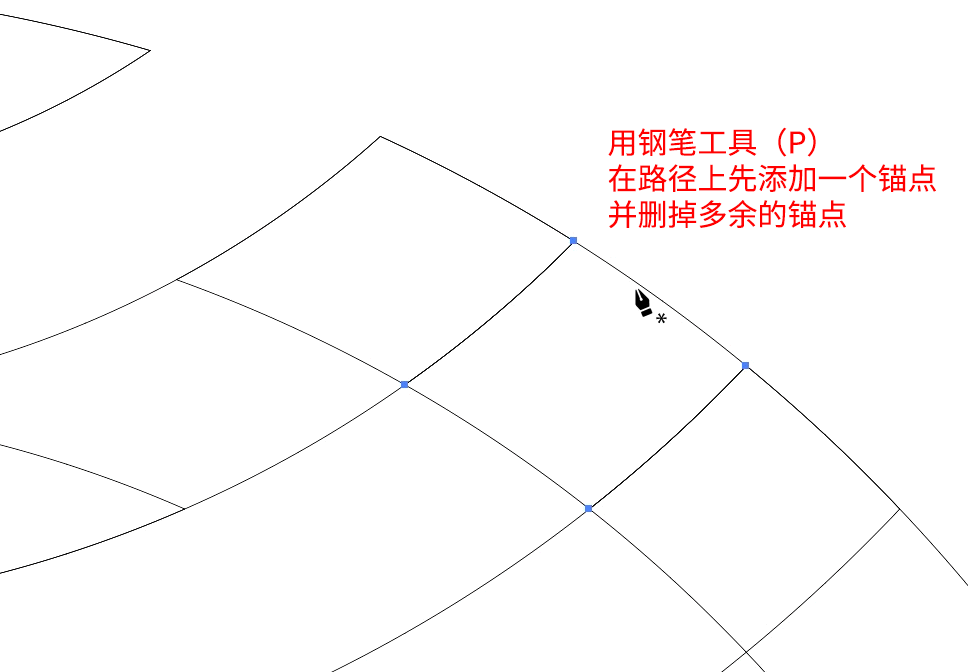
右侧做好后,可以直接从中间切断,复制一份放到左侧,如下:
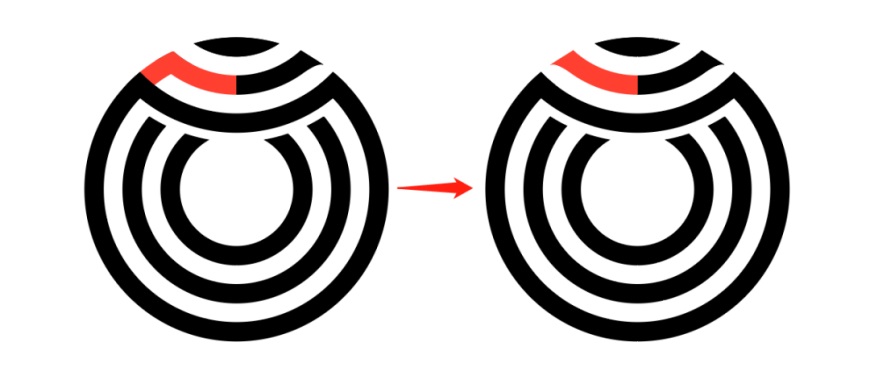
倒圆角,如下:

至此,上面的褶皱部分就做好了,下半部分可以直接复制上半部分就可以啦,最后再将图形顺时针旋转45°,这个logo就完成了。
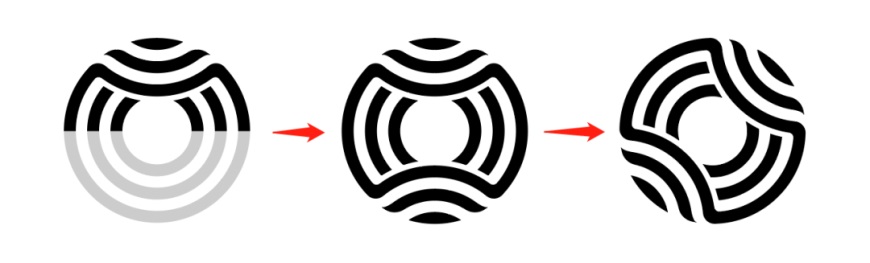
好啦,今天的小案例就讲到这里,我们下期再见鸭~

想要来「优优自学团」和500位小伙伴一起交流学习进步吗?
添加管理员微信:uisdc2 备注「优优自学团」(无备注不通过哦)
非特殊说明,本站 UiiiUiii.com 上的教程均由本站作者及学员原创或翻译,原作品版权归属原作者,转载请联系 @优优教程网 授权。
转载时请在文首注明,来源 UiiiUiii.com 及教程作者,并附本文链接。谢谢各位编辑同仁配合。UiiiUiii 保留追究相应责任的权利。










发表评论 已发布 1 条